Cách vượt qua màn hình đăng nhập Windows 10 một cách đơn giản
Bạn có cảm thấy phiền toái khi mỗi lần khởi động máy tính đều phải nhập mật khẩu? Bài viết từ Tripi sẽ hướng dẫn bạn cách bỏ qua bước đăng nhập, giúp bạn truy cập thẳng vào màn hình Desktop một cách nhanh chóng và tiện lợi.

Bước 1: Đầu tiên, hãy mở hộp thoại Run bằng cách nhấn tổ hợp phím Windows + R.
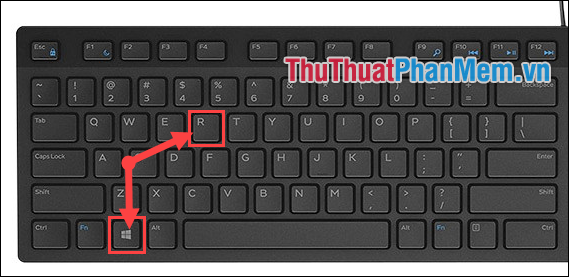
Bước 2: Nhập "netplwiz" vào hộp thoại và nhấn OK.
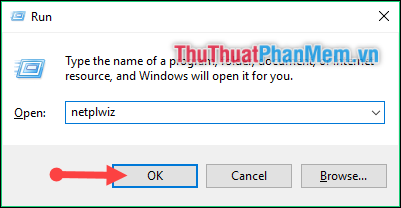
Bước 3: Trong cửa sổ User Accounts, hãy bỏ chọn ô Users must enter a user name and password to use this computer.
Sau đó nhấn OK để tiếp tục.
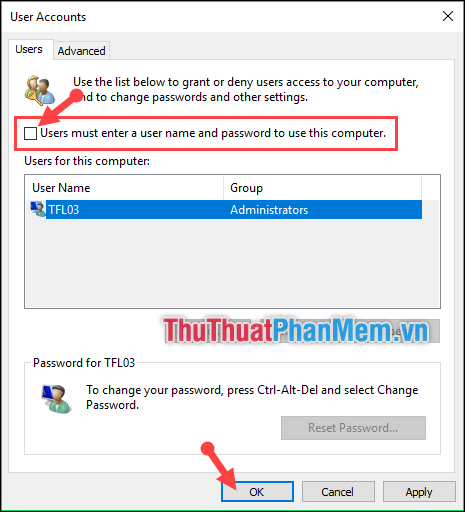
Bước 4: Bạn cần xác nhận bằng cách nhập lại mật khẩu hiện tại của máy tính, sau đó nhấn OK.
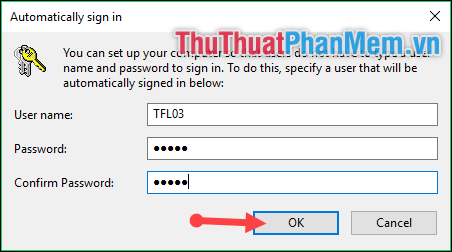
Vậy là bạn đã hoàn thành việc bỏ qua màn hình đăng nhập trên Windows 10. Chỉ cần khởi động lại máy, hệ thống sẽ tự động đưa bạn thẳng đến màn hình Desktop. Cảm ơn bạn đã theo dõi và thực hiện theo hướng dẫn!
Có thể bạn quan tâm

Cách Để Sống Đơn Giản Hơn

Top 6 cửa hàng đèn trang trí đẹp nhất TP. Nha Trang, Khánh Hòa

Top 5 cửa hàng bán xương rồng đẹp nhất tại TP. Biên Hòa, Đồng Nai

Top 8 địa điểm thuê váy cưới đẹp và đáng tin cậy nhất tại TP. Bà Rịa

5 Địa chỉ bán tranh treo tường đẹp nhất tại TP. Nha Trang, Khánh Hòa


